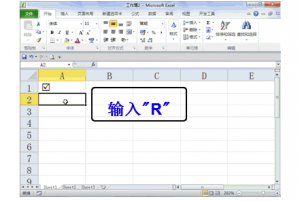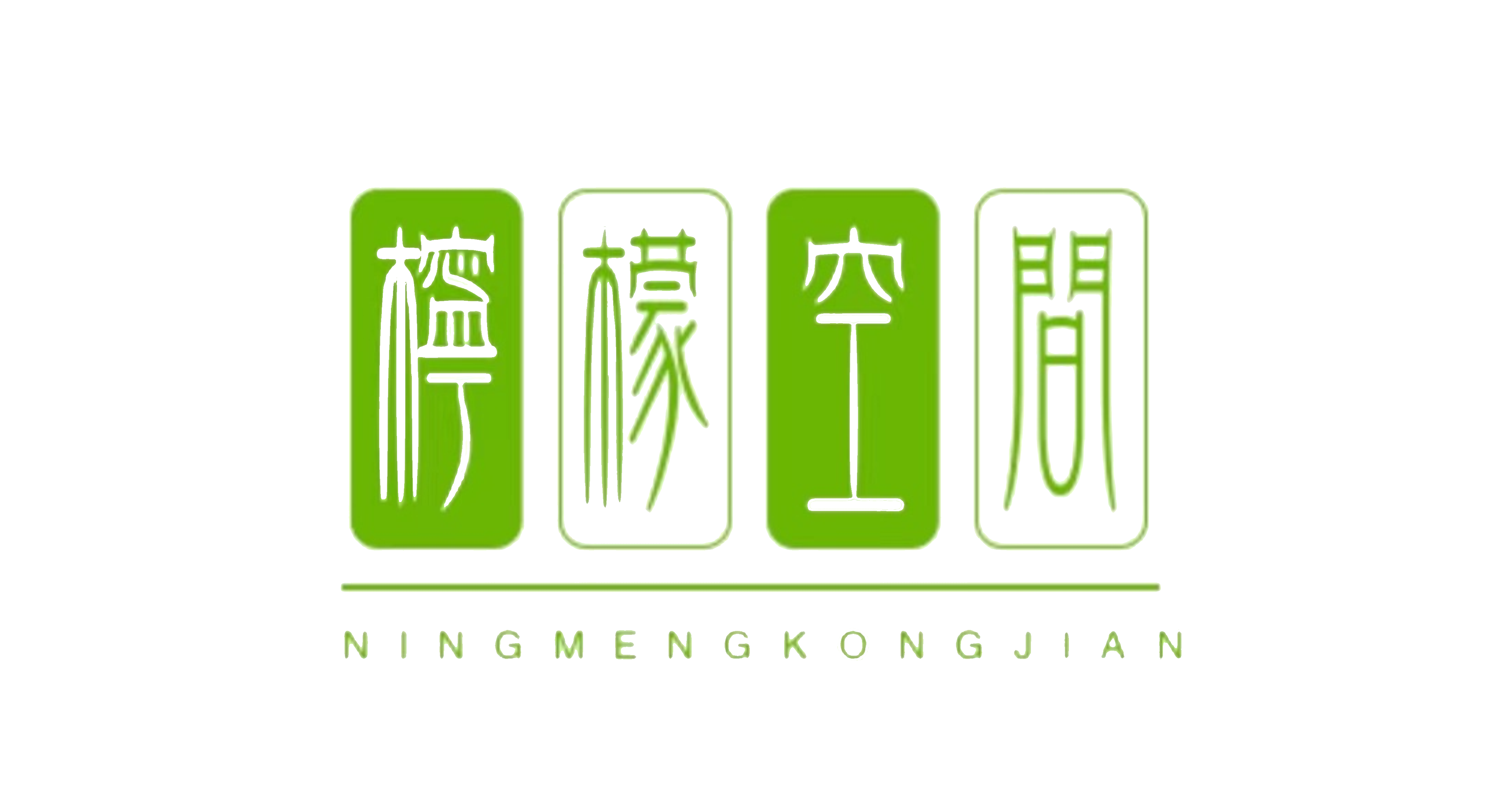Excel中有许多提高效率的小技巧,这些技巧不像函数或者数据透视表那样可以系统性地学习,通常是不经意间习得,然后提高你的效率。
01、快速合并多行数据
通常情况下,在Excel中,不建议将多组数据写到一个单元格中,但是难免我们会碰到这样的需求:将多行数据快速汇总到同一个单元格中。
很多人想象不到的是,利用【填充】功能下的【两端对齐】竟然能实现数据合并的功能。
把列拉宽(宽到能够容下合并后的数据) – 选取数据 , 一次点击【开始】 – 【填充】 – 【两端对齐】。

02、快速关闭所有已打开Excel
如果我们打开了多个Excel文件,Excel为了保护文件不被误关闭,因此设置的机制是点击右上角的关闭按键时,只能关闭当天活动的Excel文件。
如果打开的文件过多,需要同时关闭所有的Excel文件,我们有快捷方式。
按shift键不松,再点右上角关闭按钮,可以关闭所有打开的Excel文件。
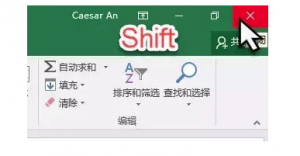
03、快速核对同行数据
经常会遇到需要核对数据的情况:比如需要核对两列数据的同行是否完全对的上。用肉眼去比对,就太麻烦了,当然稍微高级的做法是使用查询函数比如Vlookup进行查询匹配。
其实,只需要一个快捷键就可完成数据的核对。
选取两列后,按【Ctrl + \】,后面那个按键,在中文状态是顿号【、】那个按键,英文状态是斜杠【\】键。

04、快速移动局部数据
这个技巧我在Excel拖拽技巧一文中提到过,方法就是按【Shift键】的同时鼠标拖动选中区域。
猛击这里可以回顾Excel拖拽技巧专题文章:
如何使用Excel“拖拽”技巧,10倍提升工作效率
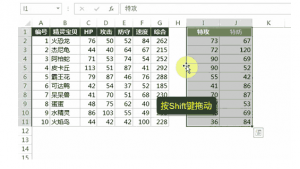
05、单元格内可视化——迷你图
一图抵千言,大家都知道这个道理,但是有时我们只是想在数据表中看一下数据之间的关系,如果都制作成Excel图表,没有这个必要。
此时,将其做成迷你图是一个不错的选择。

当然,除了折线图外,迷你图中还有柱形图和盈亏图可以选择,总能快速满足你的需求的。
06、瞬间插入空行
害你在用鼠标右键插入空行或者空列么?
早OUT了,其实仅用鼠标操作用能快速插入任意想要的行或列。
选中任意一行,光标移动到左下角,当变为“十”时,按【shift】+鼠标左键,向下拖拽即可。

07、快速设置求和公式
首先利用【Ctrl+G】定位空值 ,然后利用【Alt+=】一键设置求和公式

8、快速创建勾选框
输入R,字体修改为 wingdings2即可。